Trò chuyện trong cuộc họp cho phép bạn gửi tin nhắn trò chuyện. Cho những người dùng khác trong một cuộc họp. Bạn có thể gửi tin nhắn riêng tư cho một người dùng cá nhân. Hoặc bạn có thể gửi tin nhắn cho toàn bộ nhóm. Là chủ nhà, bạn có thể chọn người tham gia có thể trò chuyện hoặc tắt hoàn toàn trò chuyện.
Trò chuyện trong cuộc họp có thể được lưu bằng tay hoặc tự động. Trò chuyện tự động lưu sẽ tự động lưu cuộc trò chuyện trong cuộc họp của bạn cục bộ trên máy tính của bạn. Bạn cũng có thể lưu trò chuyện theo cách thủ công khi bạn bắt đầu ghi âm cục bộ hoặc đám mây.
Nội dung bài viết
ToggleĐiều kiện
- Meeting with Chat Enabled
Truy cập trò chuyện trong cuộc họp từ thiết bị máy tính để bàn
Chỉ video hoặc trong khi xem chia sẻ màn hình
1. Trong khi trong một cuộc họp, bấm vào Chat trong điều khiển cuộc họp.

2. Điều này sẽ mở trò chuyện bên phải. Bạn có thể nhập tin nhắn vào hộp trò chuyện hoặc nhấp vào trình đơn thả xuống bên cạnh To: nếu bạn muốn gửi tin nhắn cho một người cụ thể.
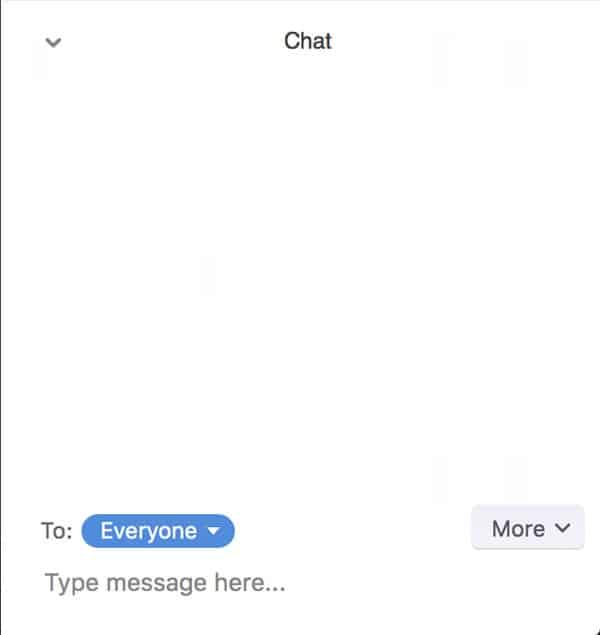
3. Khi tin nhắn trò chuyện mới được gửi cho bạn hoặc mọi người, bản xem trước của tin nhắn sẽ xuất hiện và Trò chuyện sẽ nhấp nháy màu cam trong điều khiển máy chủ của bạn.

Trong khi chia sẻ màn hình
1. Trong khi chia sẻ màn hình, bấm More trong điều khiển cuộc họp. Chọn Chat
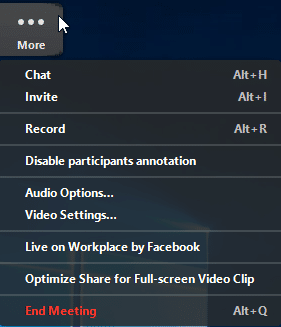
2. Một cửa sổ trò chuyện nổi sẽ xuất hiện.
3. Nếu bạn nhận được tin nhắn trò chuyện mới trong khi chia sẻ màn hình, nút nhiều hơn sẽ nhấp nháy màu cam để cho biết tin nhắn đến. Bạn có thể nhấp vào More, sau đó Chat để mở cửa sổ.
Truy cập trò chuyện trong hội thảo trên web từ thiết bị di động
1. Trong khi trong một cuộc họp, chạm vào màn hình để làm cho màn hình xuất hiện các điều khiển.
2. Bấm vào Participants.

3. Ở dưới cùng của danh sách người tham gia, nhấp vào Chat.

4. Bạn có thể nhập tin nhắn trò chuyện của mình và nhấp vào Send hoặc nếu bạn muốn thay đổi người đang gửi đến, nhấp vào mũi tên bên cạnh Gửi đến: và chọn một người hoặc nhóm người khác.
5. Các cuộc trò chuyện đến sẽ được hiển thị ở cuối màn hình của bạn và bạn có thể nhấp vào Participants sau đó Chat để xem chúng.
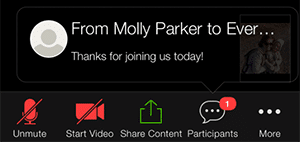
Thay đổi cài đặt trò chuyện trong cuộc họp
Nếu bạn là chủ cuộc họp, bạn có thể thay đổi cài đặt trò chuyện trong cuộc họp.
1. Trong khi trong một cuộc họp, bấm vào Chat trong điều khiển cuộc họp.
2. Bấm More để hiển thị cài đặt trò chuyện trong cuộc họp.
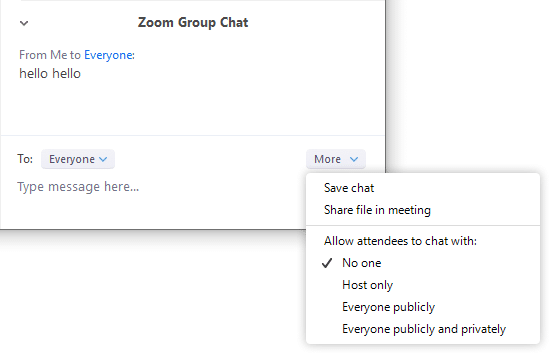
3. Bạn có thể truy cập các tùy chọn sau:
- Save chat: Lưu tất cả các tin nhắn trò chuyện trong tệp TXT.
- Share file in meeting: Gửi tệp trong trò chuyện.
- Allow attendees to chat with: Kiểm soát người tham gia có thể trò chuyện với.
- No one: Vô hiệu hóa trò chuyện trong cuộc họp.
- Host only: Chỉ có máy chủ có thể gửi tin nhắn cho tất cả mọi người. Người tham gia vẫn có thể gửi tin nhắn riêng cho chủ nhà.
- Everyone publicly: Người tham gia chỉ có thể gửi tin nhắn công khai. Tin nhắn công khai được hiển thị cho tất cả những người tham gia. Người tham gia vẫn có thể gửi tin nhắn riêng cho chủ nhà.
- Everyone publicly and privately: Người tham gia có thể gửi tin nhắn công khai hoặc riêng tư. Tin nhắn công khai được hiển thị cho tất cả những người tham gia. Tin nhắn riêng tư được gửi đến một người tham gia cụ thể.





